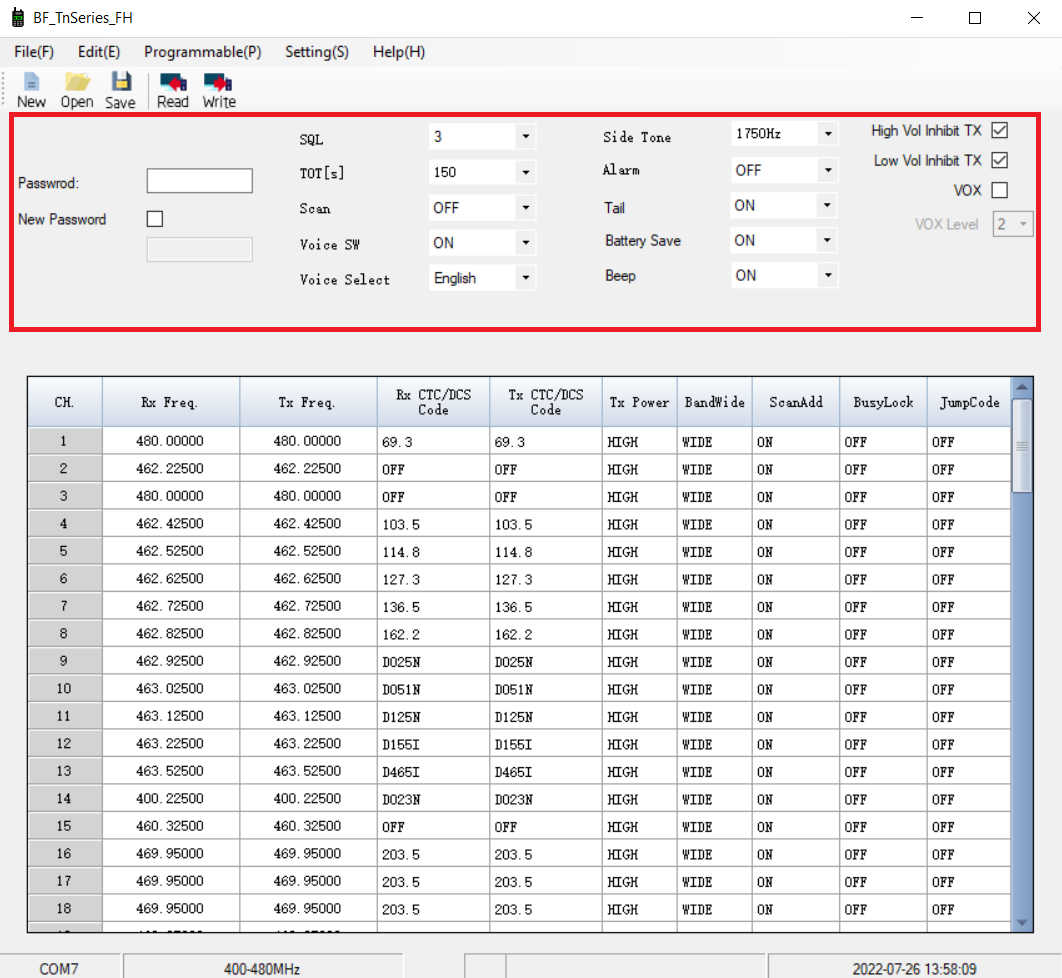Programowanie Radiotelefonu Baofeng BF-T17
Z poniższego poradnika dowiesz się jak zaprogramować radiotelefony Baofeng BF-17, których jesteśmy oficjalnym dystrybutorem.
Do zaprogramowania radiotelefonu będziesz potrzebował KABLA PROGRAMUJĄCEGO, dedykowanego programu oraz edytora tekstu w postaci notatnika.
Kolejność działań:
1. Włączyć radiotelefon oraz uruchomić program TnSeries.
2. Podłączyć kabel programujący do portu USB komputera oraz wtyczki radiotelefonu.
3. Podczas pierwszego uruchomienia program domyślnie uruchamia się w języku chińskim, aby zmienić język należy:
- W górnym panelu wybrać zaznaczone pole „ustawienia” (skrót klawiszowy CTR+L)
- Wybrać druga opcje oznaczającą wybór języka angielskiego, następnie zatwierdzić klawiszem „ok”
TnSeries - program do pobrania
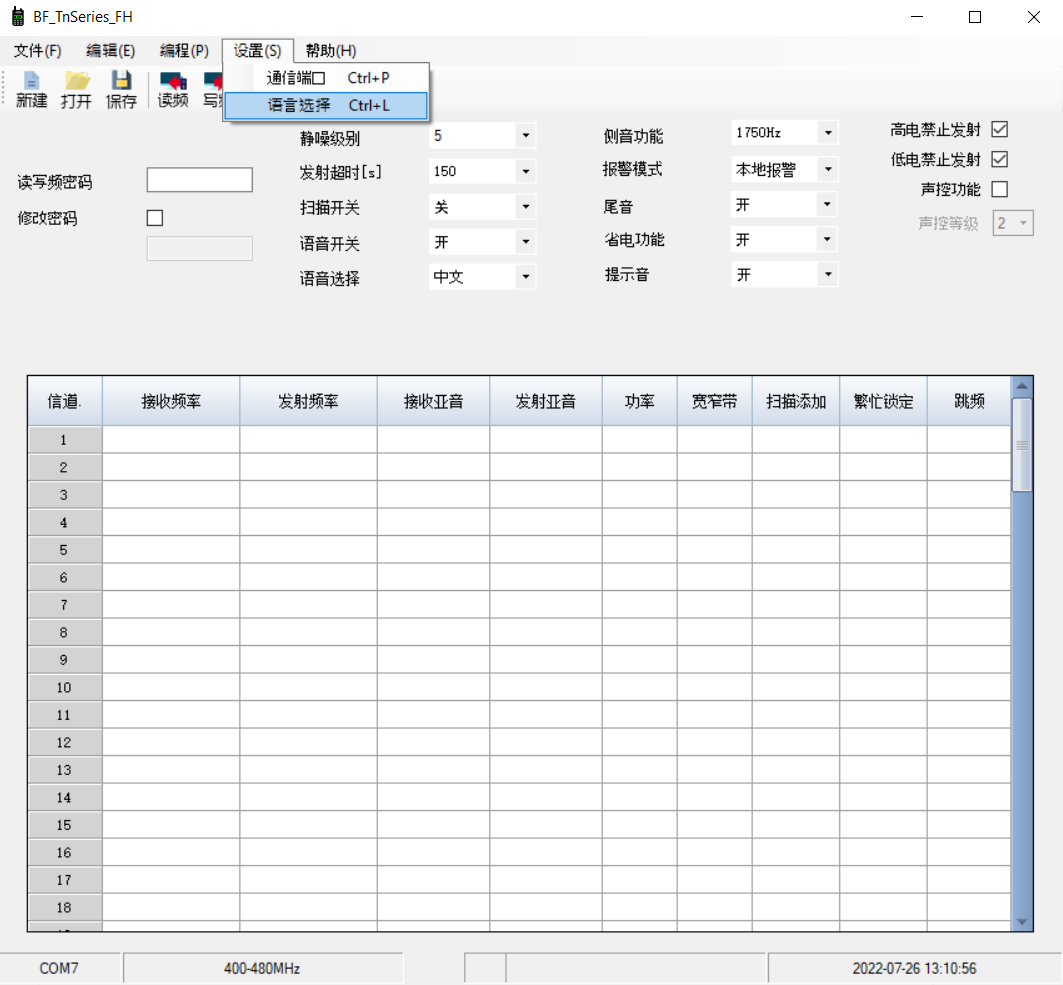
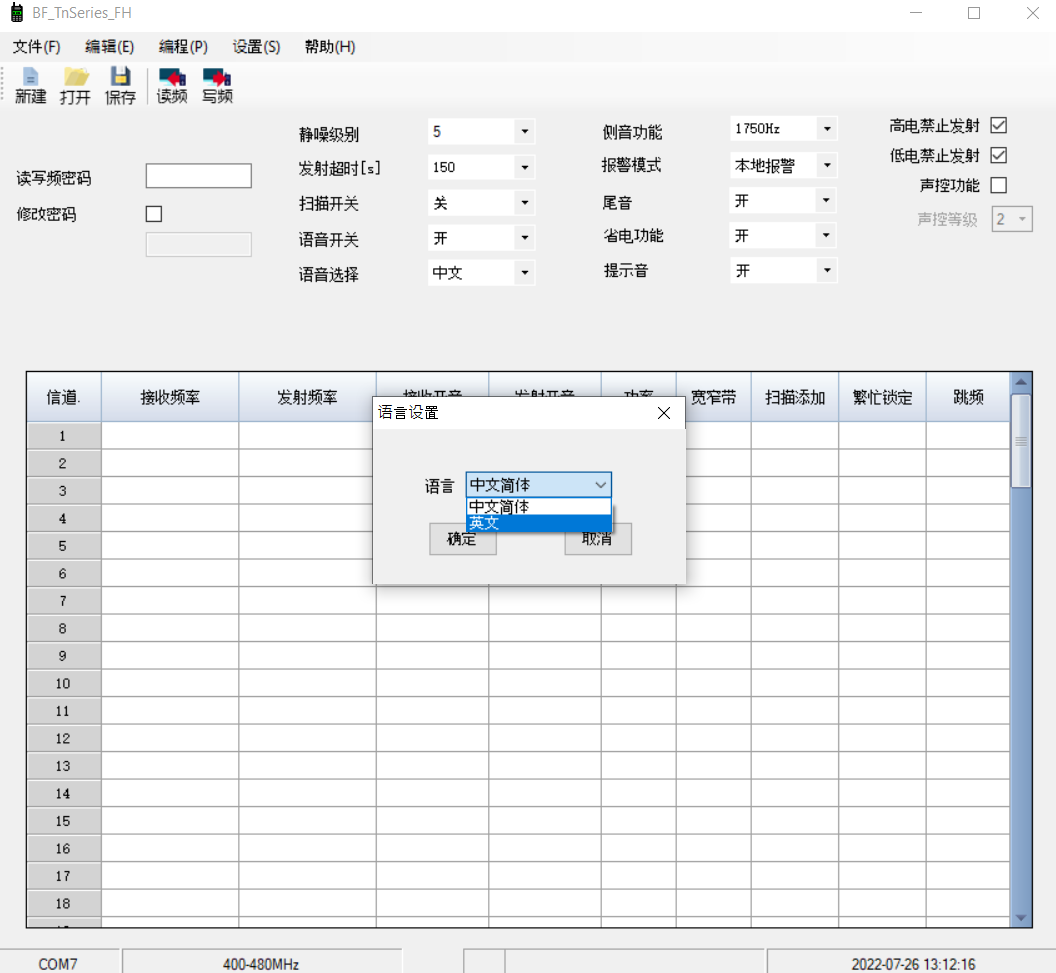
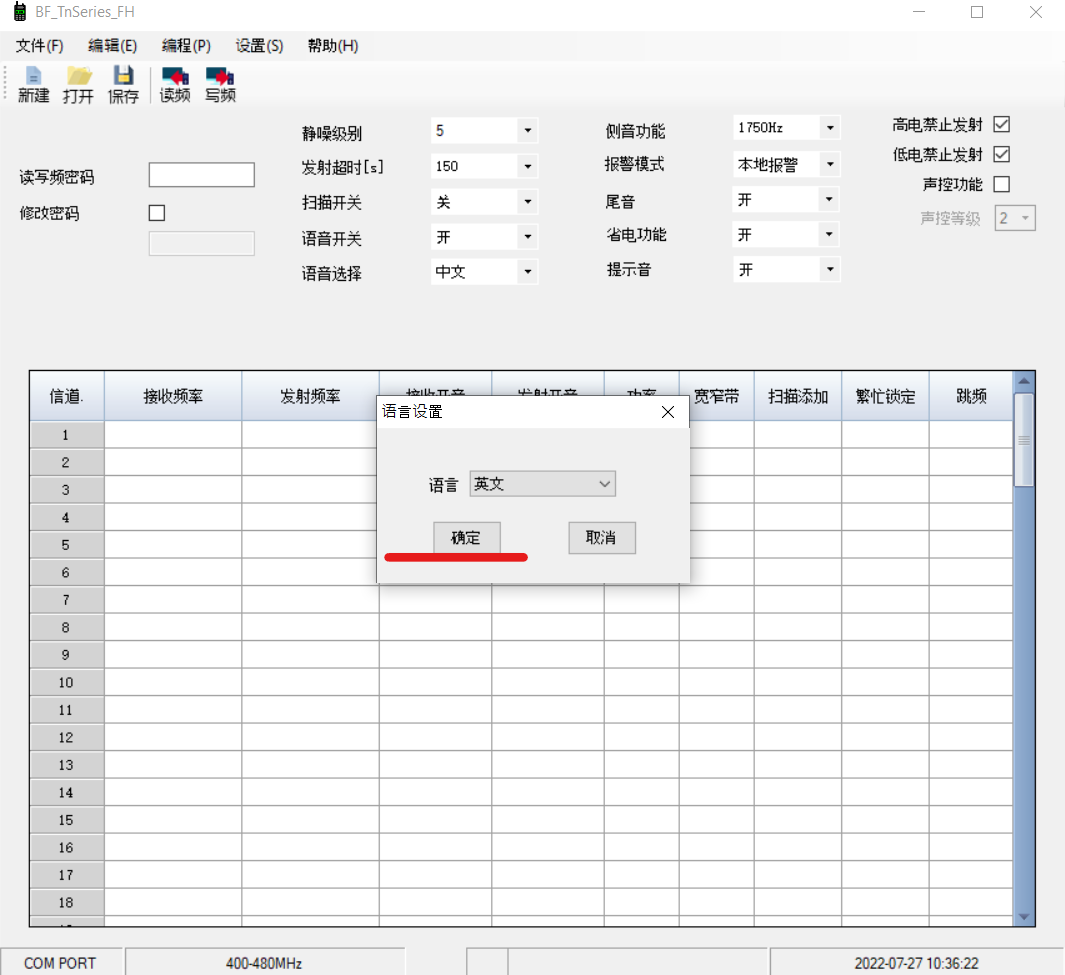
4. W tym momencie powinniśmy upewnić się, czy program wykrył odpowiedni port USB, wybierając opcję:
„Settings” -> „communication Port".
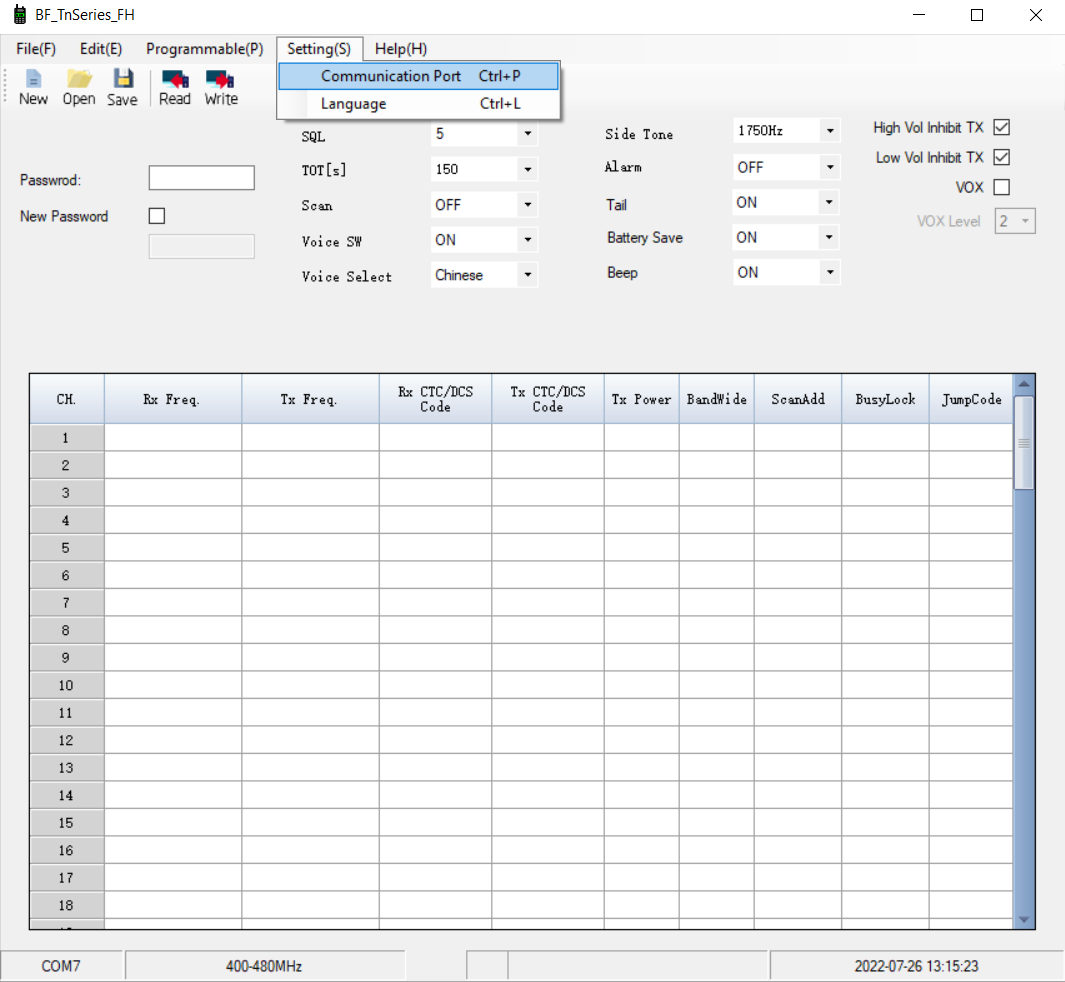

5. Program został poprawnie skonfigurowany. Aby wczytać i wyświetlić ustawienia naszego radiotelefonu wybieramy ikonę "Read” lub korzystamy z górnego panelu wybierając "Programmable” -> „Read data from device” (CTR+R) -> START.
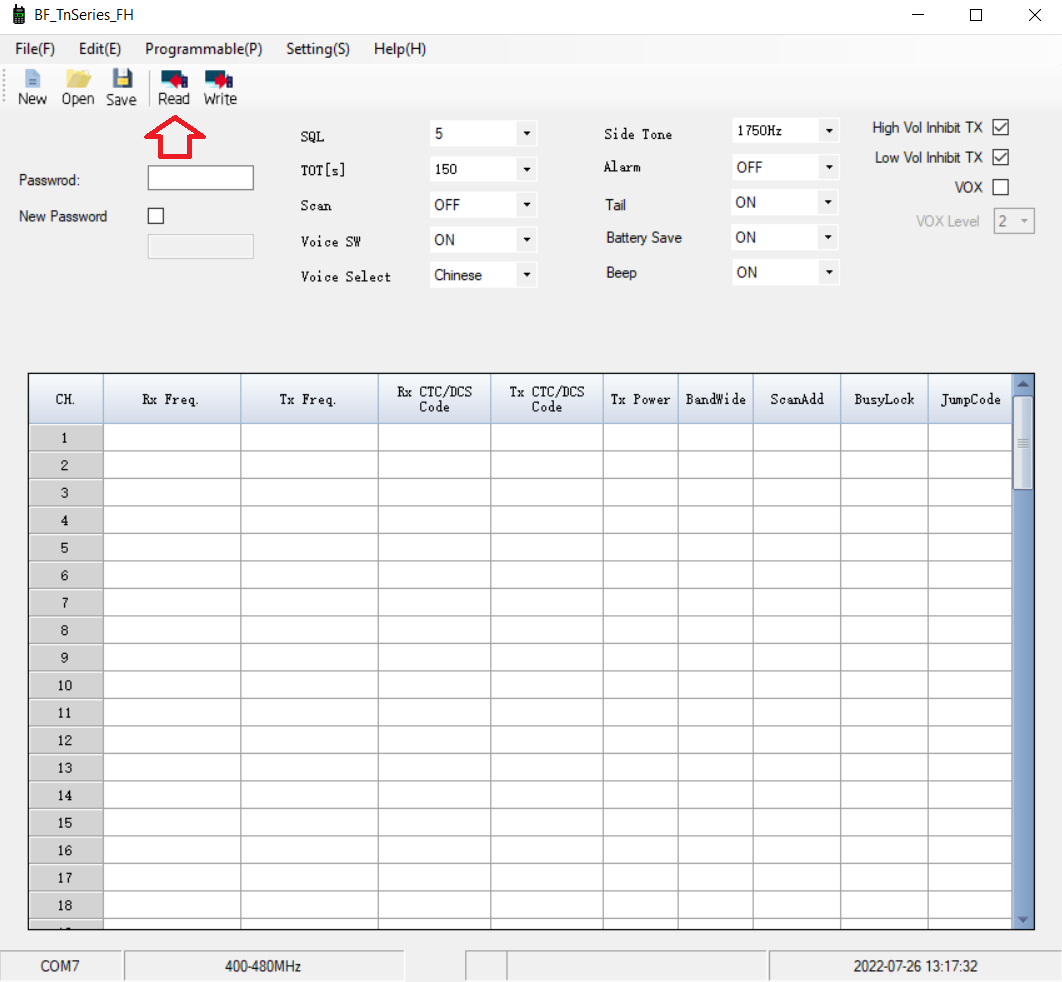
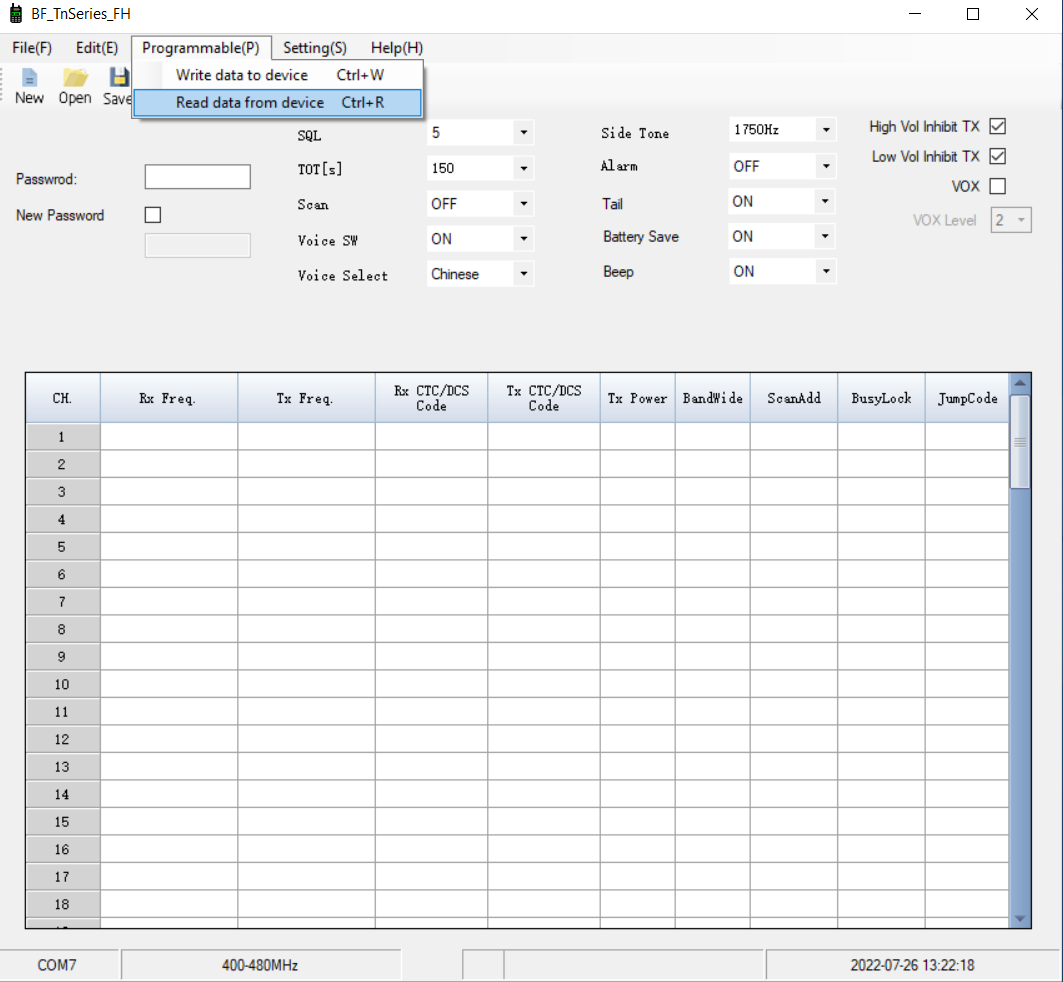
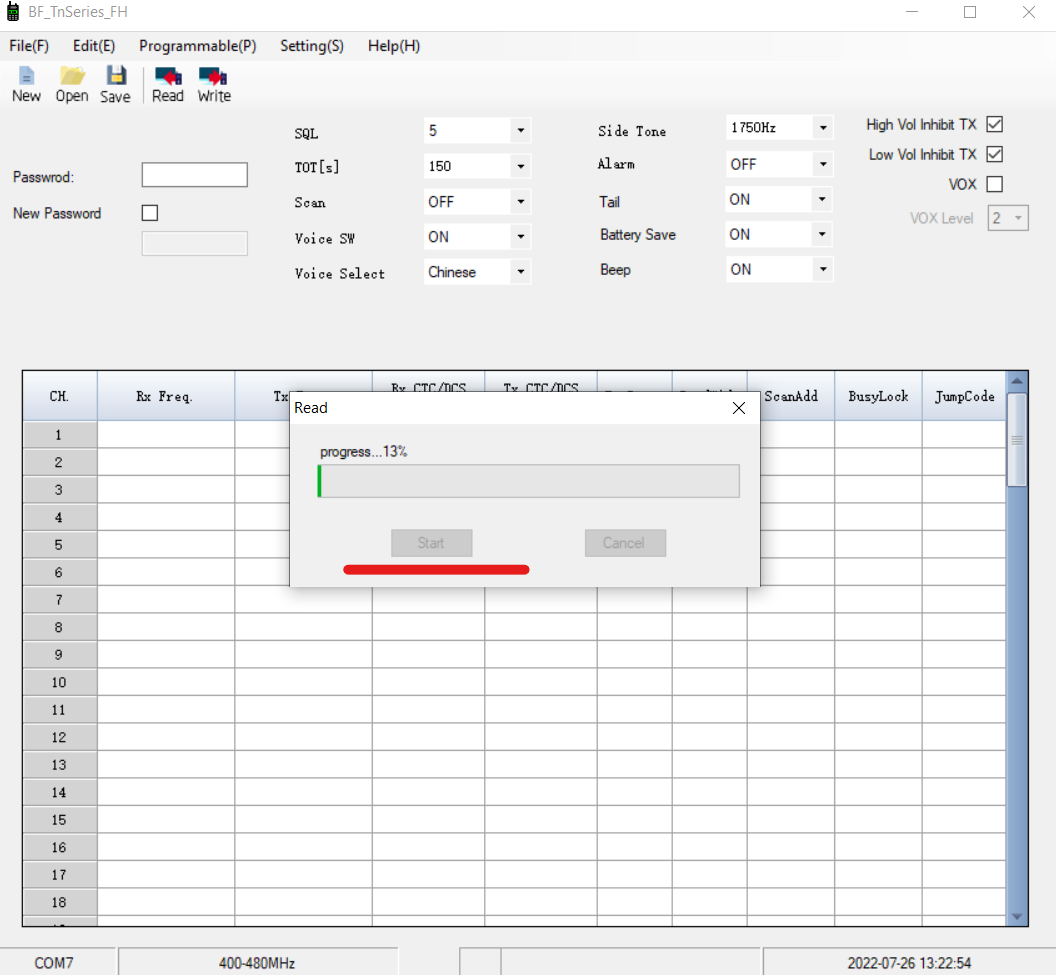
6. Komunikat „Success” informuję nas o pomyślnym zakończeniu procesu, otrzymujemy dostęp do pliku z ustawieniami naszego radiotelefonu.
UWAGA: W przypadku próby edycji częstotliwości muszą one zostać wpisane ze znakiem przecinka (program domyślnie wyświetla go w postaci kropki). Niestety przygotowane przez producenta oprogramowanie nie pozwala na edycję znaków specjalnych (jedynie wpisania cyfr). Zmiany pożądanych parametrów musimy dokonać w zewnętrznym edytorze tekstu np. w notatniku.
7. Plik do edycji zapisujemy na dysku naszego komputera. Z górnego menu wybieramy: „File” -> „Save As"-> zapisujemy w wybranym miejscu.
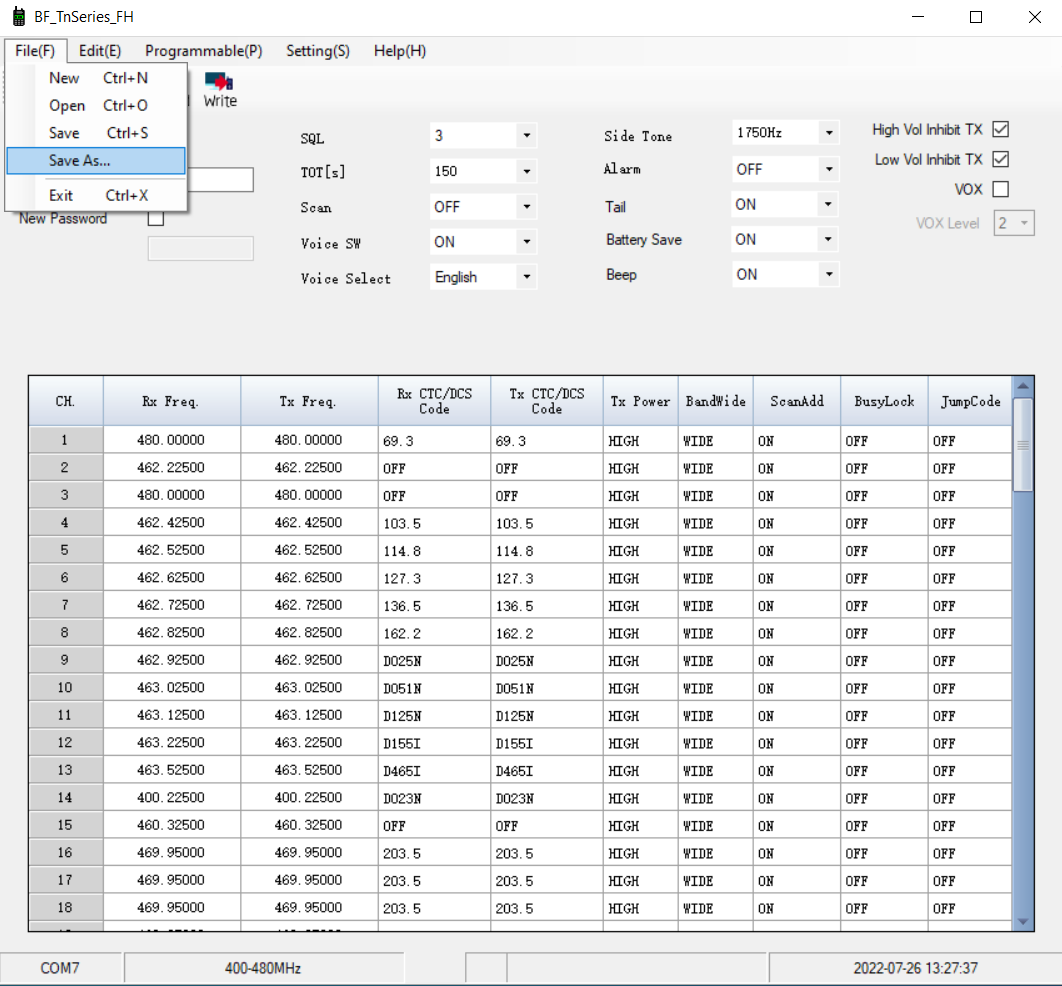
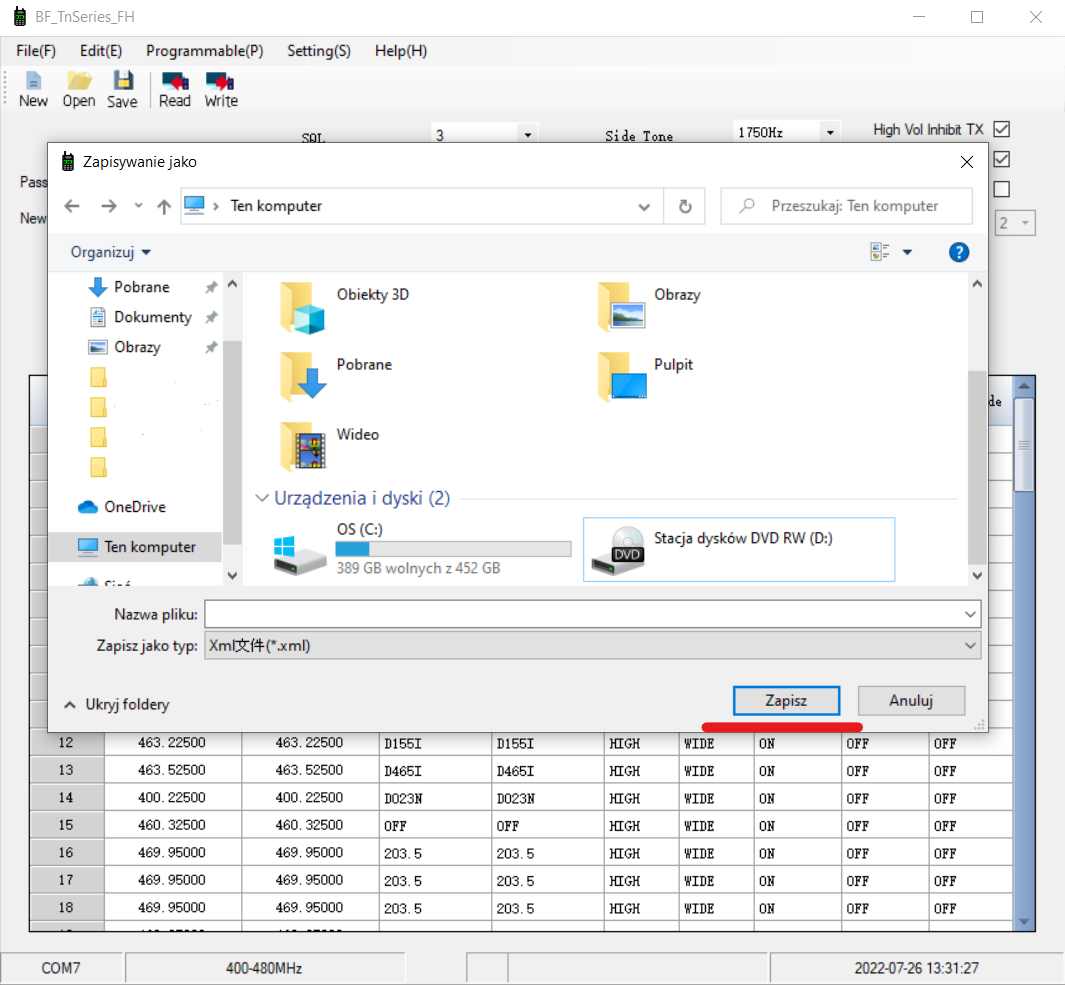
8. Zapisany plik otwieramy za pomocą notatnika.
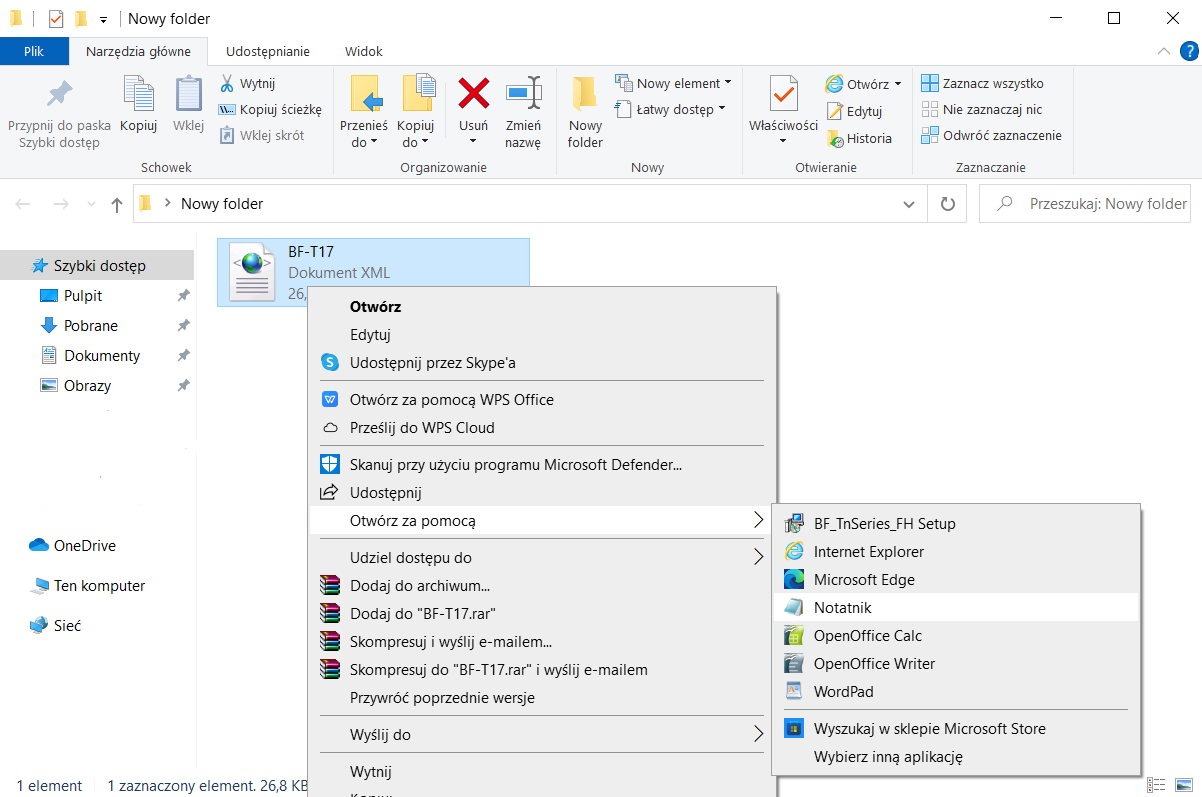
9. W otwartym kodzie edytujemy wybrane częstotliwości lub same znaki specjalne w wybranych miejscach (kropki zmieniamy na przecinki), możemy skorzystać z opcji notatnika „edycja” -> „zmień".
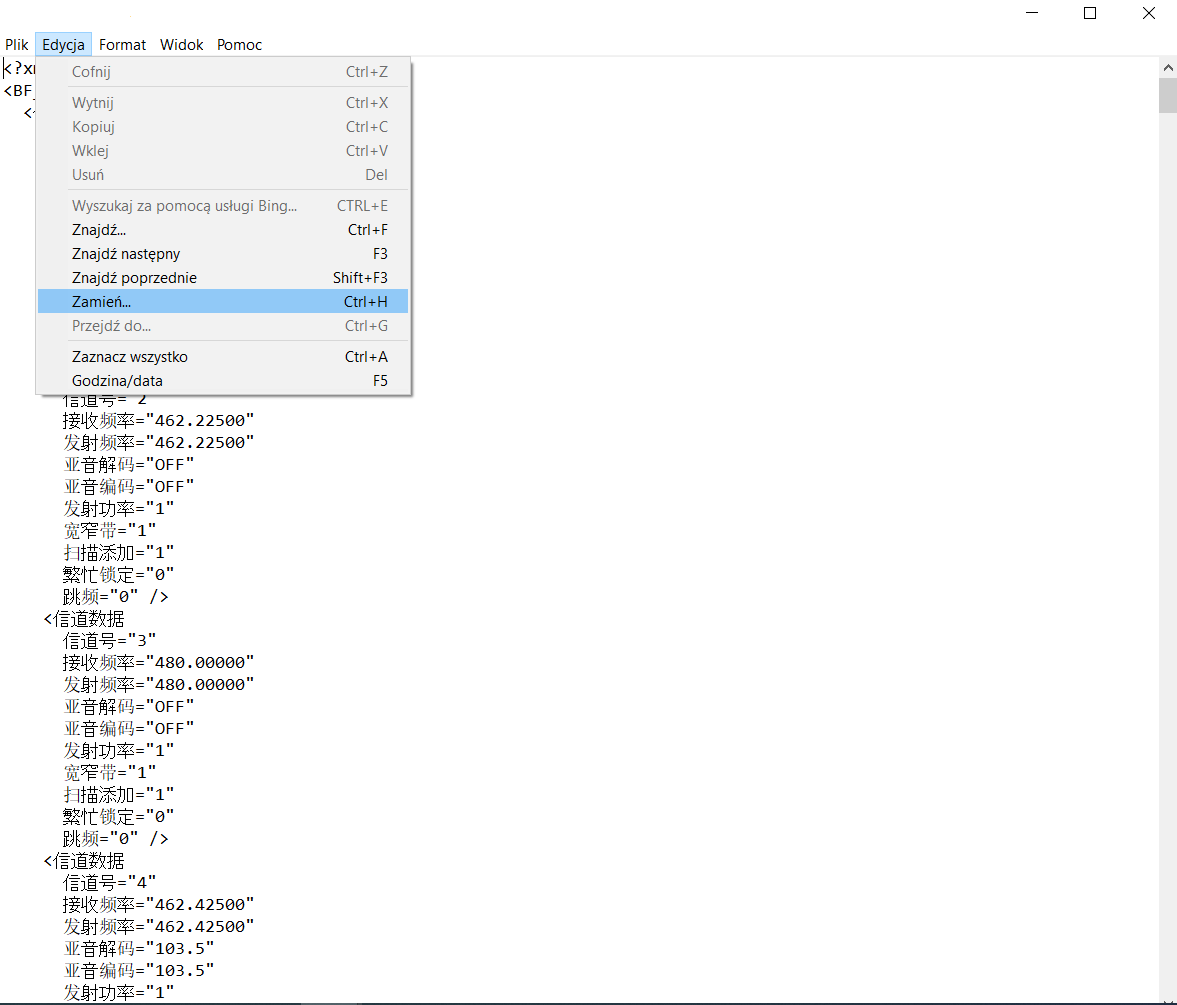
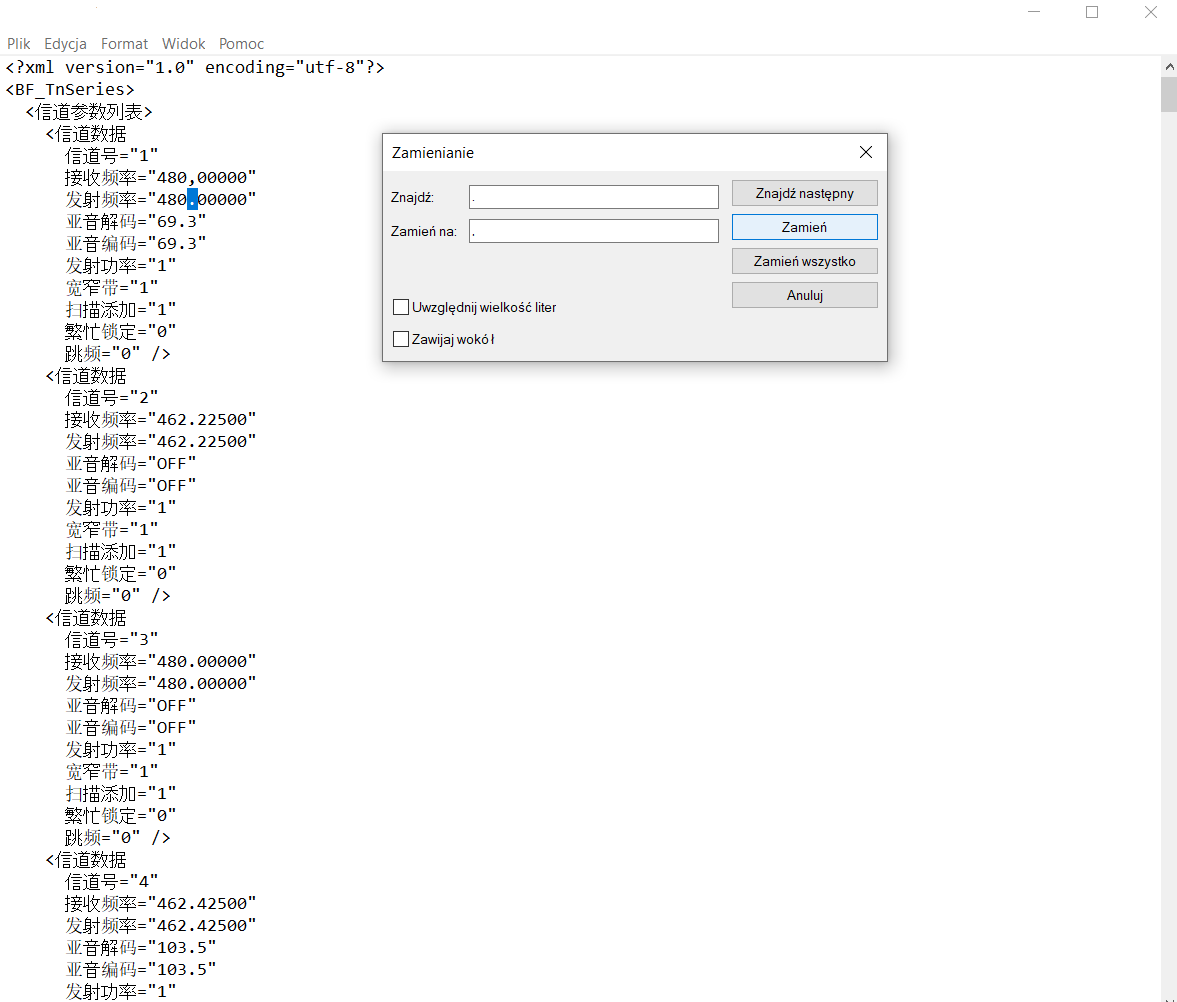
10. Po dokonaniu edycji zapisujemy plik i otwieramy ponownie w naszym programie za pomocą ikony „Open” lub „File” -> „Open” (CTRL+O)
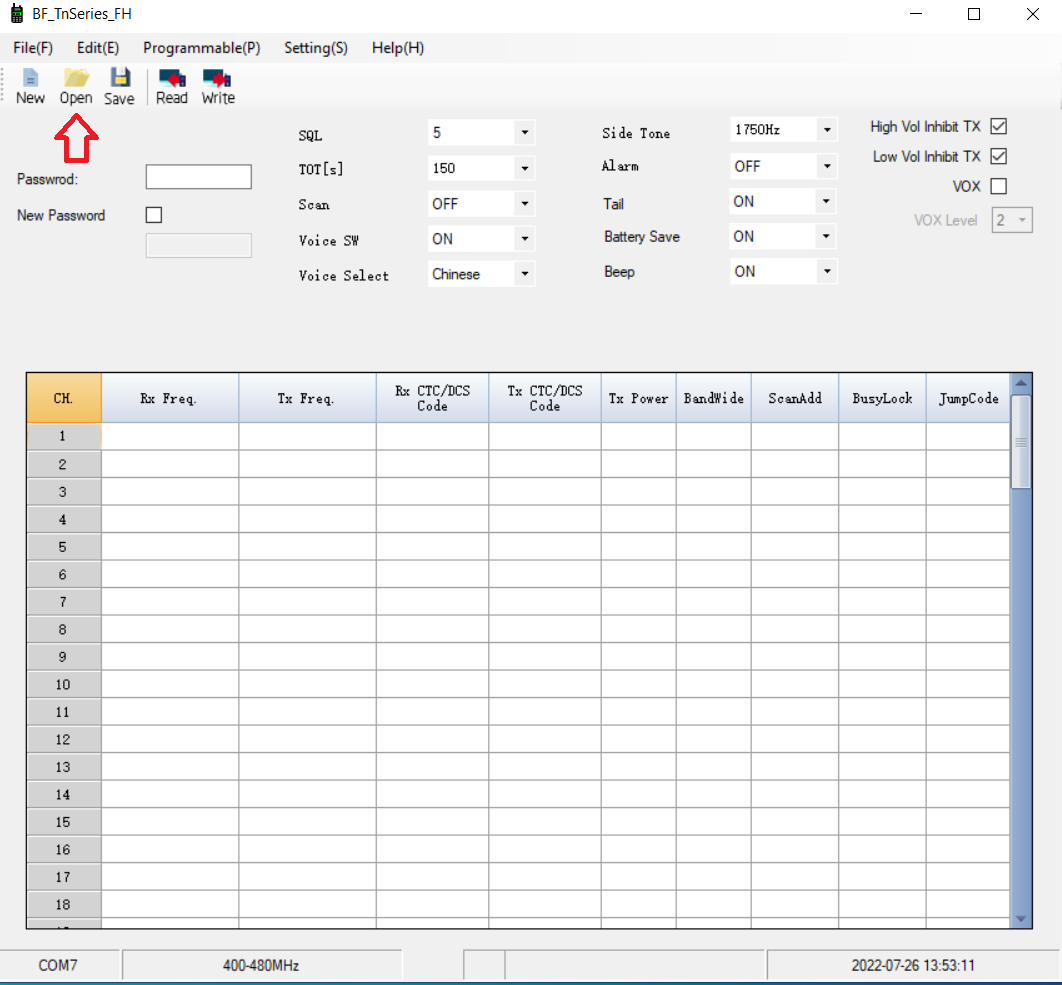
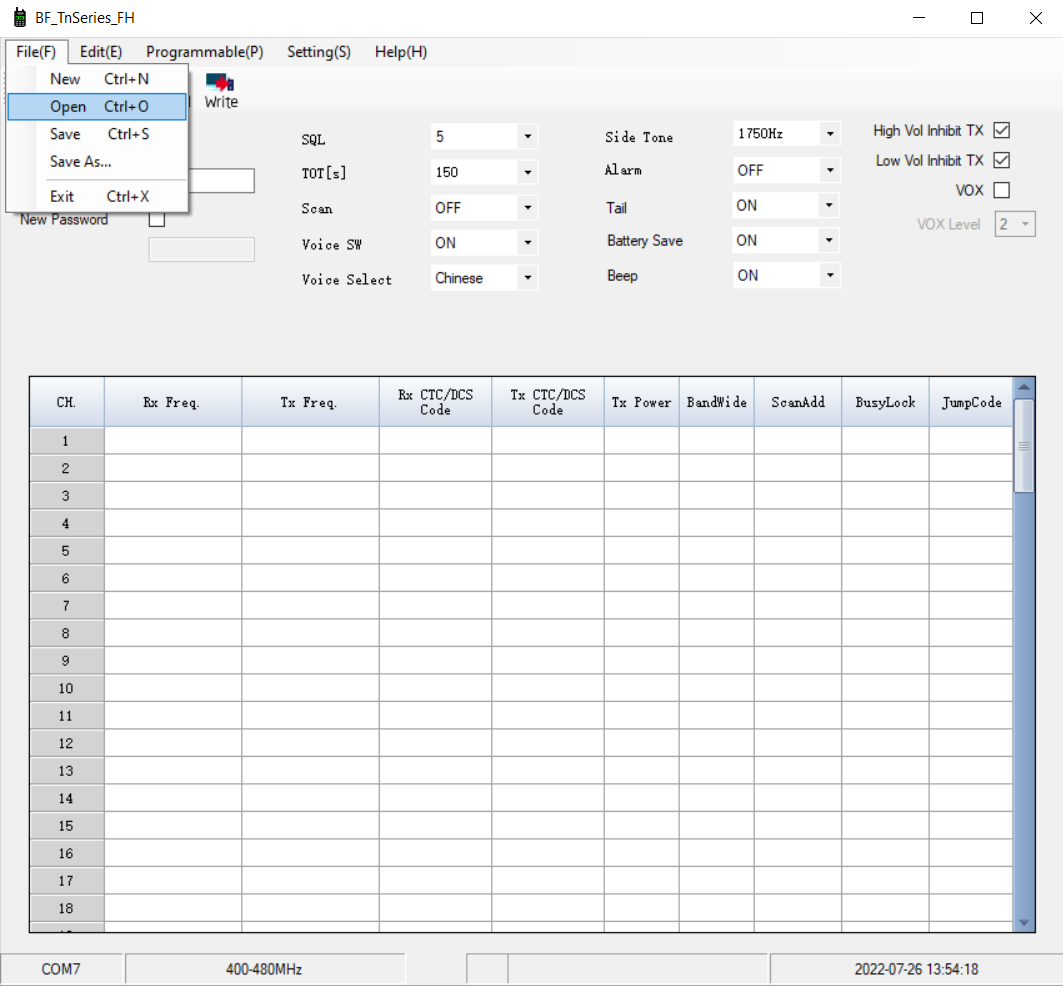
11. Ostatnim krokiem jest wgranie naszego pliki do pamięci radiotelefonu. Wybieramy ikonę „Write” lub „Programmable” -> „Write data to devie” (CTRL+W).
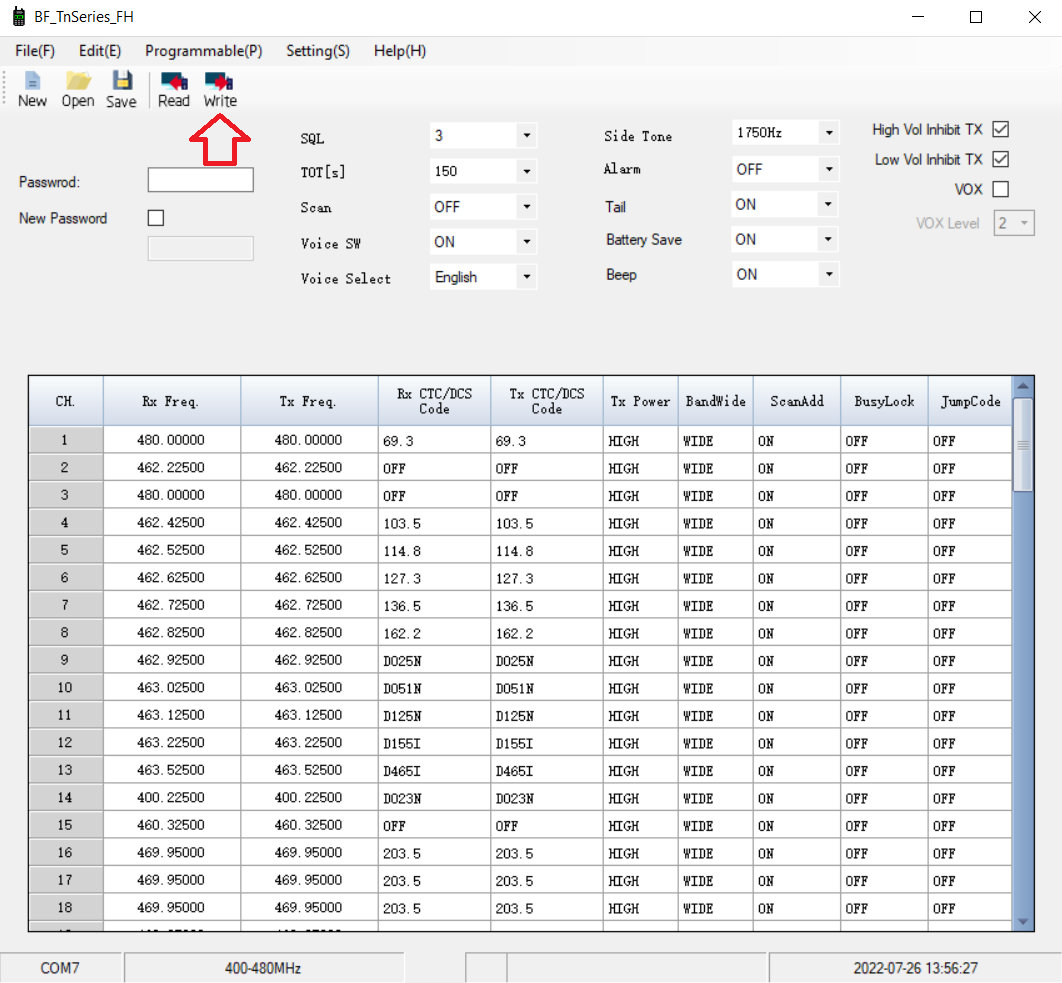

Nasz radiotelefon został zaprogramowany. Warto mieć na uwadze pozostałe ustawienia naszego pliku, takie jak VOX, Beep czy też Voice Select.